本帖最后由 精雕 于 2014-8-11 16:10 编辑
北京精雕三面倒圆角实例教程
知识点:边界曲面、边界平面、三面等半径倒角、线面裁剪。
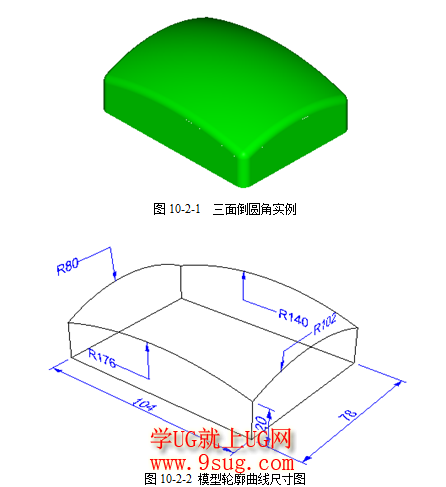
新建图层 - 在图层管理器中新建四个图层,名称分别为Top、Front、Side及Surface层;
绘制曲线 - 1) 设定Top层为当前绘图层,在俯视绘图XOY面,Z=0平面内绘制一两点矩形,角点坐标分别为(-54,-39)和(54,39);
- 2) 曲线扫掠:点击菜 单项“绘制”-〉“曲线拉伸”,选择此矩形,将其沿Z轴正向拉伸20mm,选择“生成牵引线”选项,结果如图10-2-3;
- 3) 设定Front层为当前绘图层,在前视绘图XOZ面,Y=39和Y=-39平面内分别绘制两点半径圆弧,半径分别为R=176和R=140,如图10-2-4所示;
- 4) 设定Side层为当前绘图层,在右侧视绘图YOZ面,X=52和X=-52平面内分别绘制两点半径圆弧,半径分别为R=102和R=80,如图10-2-5所示;
- 5) 在轴侧视图XYZ下观察绘制好的线架曲线,如图10-2-6所示;
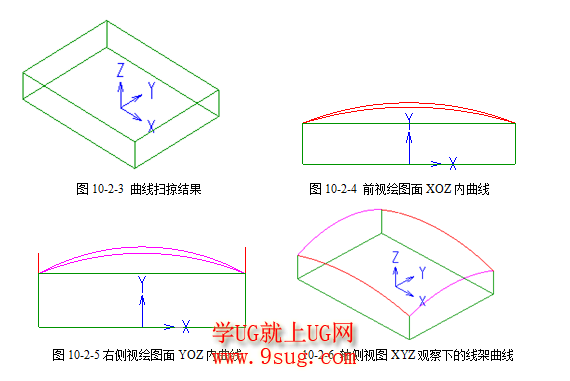
构造曲面 - 1) 设定Surface层为当前绘图层,边界曲面生成模型顶面:选择前视和侧视绘图面中的四条圆弧曲线生成四边界曲面,如图10-2-7所示;
- 2) 边界平面:分别选择前视和侧视绘图面不同深度处的四条曲线生成四个侧平面,如图10-2-8所示;
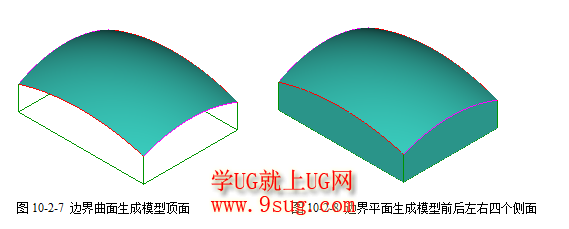
- 3) 三面倒圆角:分别选择图10-2-9(a)中四个角落处的三个曲面进行三面等半径倒圆角操作,圆角半径R=3,对三张曲面均不进行裁剪,注意三个面的上的箭头指向;倒角后结果如图10-2-9 (b);
- 4) 删除多余的圆角曲面:由于进行了四次三面倒角操作中,顶面的每个圆弧边参与了两次倒角操作,因而每个圆弧边处有两个重复的倒角面,分别删除掉一个;
- 5) 线面裁剪:用四个角落处的三角面的边界线来对倒角面的多余部分来进行裁剪,裁剪类型为投影裁剪,如图10-2-10(a)所示。裁剪后最后要得到的顶面的四个角落处的倒角面如图10-2-10(b)所示。
- 注意:在此处的裁剪过程中可能会由于误差的原因造成裁剪不成功,请选择“延伸裁剪”选项来完成;
file:///C:\Users\ADMINI~1\AppData\Local\Temp\ksohtml\wps55CB.tmp.png

- 6) 线面裁剪:利用顶面上的四个倒角面的边界线对顶面进行裁剪,裁剪类型为投影裁剪,如图10-2-11所示;
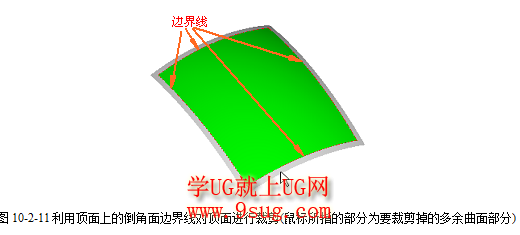
- 7) 线面裁剪:利用前侧面的三个倒角面的边界线来对前侧平面进行裁剪,裁剪类型为曲面上线投影裁剪,如图10-2-12所示;

- 8) 利用其它三个侧面上倒角面的边界线来对这三个平面分别进行裁剪,裁剪类型为曲面上线投影裁剪;裁剪完后得到的最终的曲面模型如图10-2-13所示,可参考范例文件“三面倒圆角.jdp”。

要点说明 1. 线面裁剪时“

”选项的选择: 下面以曲面上线裁剪为例来进行说明: - 如图10-2-14所示,利用曲线对曲面进行裁剪失败。我们对曲线的端点和曲面的边界处进行放大观察,发现曲线的端点并没有伸出至曲面的边界处或超出曲面边界线,当二者之间的距离不是很小时,曲线便不能对曲面裁剪成功;此时选择“延伸裁剪”选项后,系统将会对曲线在端点处进行切向延伸,若曲线可以延伸至与曲面的边界线相交,这时将会用此延伸曲线对曲面进行裁剪;本例中选择“延伸裁剪”选项后,线面裁剪成功,如图10-2-15所示。当然也可以在裁剪前将曲线进延伸,使其两端点与曲面边界线相交或超出曲面边界线。

- 如图10-2-16所示:裁剪曲线由六条曲线组成,对曲面进行裁剪操作失败;放大观察曲线1和曲线2之间的连接情况,发现二者在连接端点处的距离较大,因此这六条曲线不能形成一个封闭的轮廓,从而导致了对曲面裁剪失败。若选择“裁剪延伸”选项,则系统将分别对曲线1和曲线2沿端点处的切向进行延伸,若这两条延伸曲线相交,则系统在交点处将曲线1和曲线2连接起来并会同其它曲线形成一个封闭的轮廓来对曲面进行裁剪。注意:若选择了“裁剪延伸”选项后,裁剪结果不对或裁剪仍失败,则可能是由于这两条延伸曲线不相交,此时应退出裁剪操作,然后手动调整两曲线的连接情况,使二者相交。图10-2-17为选择了“延伸裁剪”选项后线面裁剪成功;
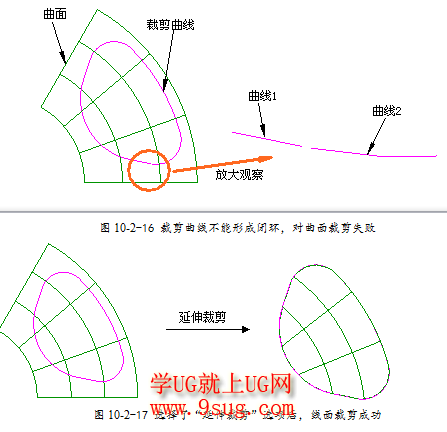
应用“三面倒角”命令的注意事项: 1) 适用场合: 三面倒圆角: - 并不是说只要有三个两两邻接的曲面在某点处相汇就可以使用三面倒角命令来生成这个角落处的倒角面及三个邻接边处的倒角面,应该还要看这三个面进行三面倒角时的曲面上箭头的指向是否与这三个面两两进行倒角生成三个邻接边上的相同倒角面时曲面上箭头的指向相一致。若不一致则不能采用三面倒角命令;如图10-2-18所示面A、面C和面D三个曲面之间不能采用三面倒角,因为面C与面A和面D两两倒圆角时,其面上的箭头方向不一致,如图10-2-19所示。
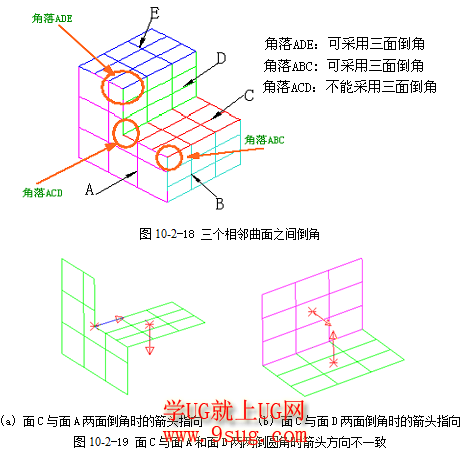
- 判断能否采用三面倒角的简便方法为判断曲面之间的临接边在整个模型中的凹凸性,若在某一角落处的三个邻接面的邻接边对于整个模型来说均为凸的或均为凹的,则可以使用三面倒角;若三个邻接边中既有凹的也有凸的,则不能采用三面倒角的方法。图10-2-18中角落ABC和角落ADE的三个邻接曲面边对于整个模型来说均为凸边,则可以使用三面倒角操作;角落ACD的三个邻接曲面边中,面A与面C和面D的邻接边均为凸边,但面C与面D的邻接边为凹边,则不能采用三面倒角操作。
- 要对图10-2-18的各个曲面邻接边处进行等半径的圆角过渡,可采用步骤如图10-2-20所示进行:倒角前后的曲面模型可参考范例文件“三面倒角练习.jdp”;
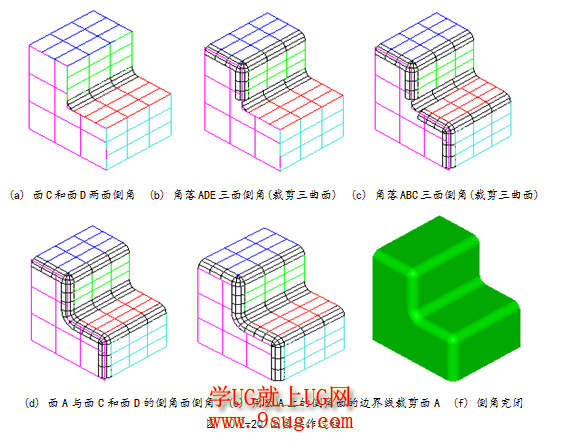
2) 对三个面是否进行裁剪选项的选择: - 由于在某一角落处进行三面倒角,则将同时对这三个面进行了两两倒角,若后续的三面倒角操作或别的倒角操作涉及到了本次三面倒角操作中某两个面之间同一邻接边处的倒角,则建议在本次三面倒角操作中不对这两个面进行裁剪,否则有可能导致后续的三面倒角失败;如图10-2-21所示,由于在角落ABC和角落ACD处分别进行三面倒角都会涉及到面A与面C之间的同一相邻边界处的倒角,因此在角落ABC处先进行三面倒角时,建议不要选择对面A和面C的裁剪选项;下一次在角落ACD处进行三面倒角时,可根据情况选择对面A和面C的裁剪选项;
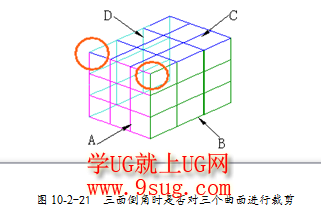
3)三面变半径倒圆角: - 三面变半径倒圆角同样要遵循上面讲述的三面倒圆角的适用场合;图10-2-22 所示为三面变半径倒圆角的例子:
- 为了对以前学到的曲面编辑的有关方法做已更深的理解,图10-2-22中的三面变半径倒圆角也可以这样来完成:首先对这三张曲面分别进行半径不同的两两倒圆角操作(结果如图10-2-23),然后再通过下面两种方法来构造这三张倒角曲面之间的光滑过渡曲面(倒角操作时不选“
 ”选项):
”选项):

(1) “两面变半径倒角”方法: - R=5的倒角面与面A进行两面变半径倒圆角,在两端的倒角半径分别设为R=2和R=3;结果如图10-2-24;线面裁剪:用R=2、R=3和变半径倒角面这三张曲面在曲面A上的边界线对曲面A进行“投影裁剪”操作;结果如图10-2-25;
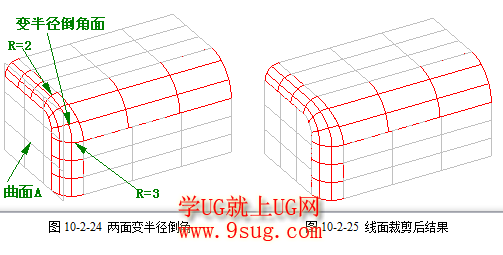
(2) “曲面拼接>>四面拼接”方法: - 在R=2和R=3的倒角面之间绘制引导样条曲线:采用“样条>>过斜率”绘制方法,具体操作参照<>;绘制出的曲线如图10-2-26;由于这两条样条曲线不在面A和R=5的倒角面上,因而现将这两个曲线分别投影至面A和R=5的倒角面上,投影方式为:“最近点投影”;选择“删除原始线”选项;如图10-2-27;

- 线面裁剪:选择在曲面A上的一条投影曲线和在其上的R=3和R=2倒角面的边界线来对曲面A进行线面裁剪;选择R=5倒角面上的投影曲线来对该面进行线面裁剪(裁剪类型:曲面上线裁剪);裁剪结果如图10-2-28;
- 曲面拼接>>四面拼接:选择图中的四条曲面边界线(注意不要选择刚才的投影曲线),选择“切矢连续”选项,在这四个曲面之间生成一张与它们均光滑连接的过渡面,如图10-2-29;

- 大家考虑一下,上面四步能不能再简化一点,这里介绍的这种曲面拼接方法可推广到其他一些常用的问题中去,所以应用比较广泛;
练习三面倒角命令: - 清楚了上述两条三面倒角的适用场合和注意事项后,练习下面三个例子的倒圆角:(模型文件可参考“三面倒角练习.jdp”文件)
- (1)图10-2-30 (a)所示为一正方体(L=50,W=50,H=50)被一球面(球心为正方体的左上角点,半径为20)裁剪后的结果模型,采用三面等半径倒角(R=5)和线面裁剪等操作生成图10-2-30 (b)的模型。
- (2)试用三面倒角、两面倒角和线面裁剪完成图10-2-31所示的一系列等半径圆角面(R=15mm):
- (3)采用三面倒角和线面裁剪生成如图10-2-32所示的模型:
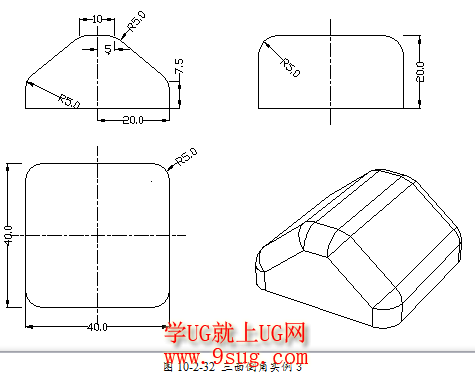
提示:本例应采用如下步骤: - 在前视绘图平面中绘制模型截面曲线,如图10-2-33(a);
- 拉伸曲面:将截面线沿Y轴正向拉伸40.0mm, 加上盖和下盖,拉伸完毕后将底面删除掉,如图10-2-33(b);
- 三面倒圆角,对每个三面相汇的角落处进行三面等半径倒角;
- 线面裁剪得到最终曲面模型,如图10-2-33(c)。

|